临时文件(Temporary Files)是许多软件(包括Microsoft Word)在运行过程中为了释放内存、提高性能或作为数据恢复的安全网而创建的文件。通常,Word使用临时文件作为“安全网”,以防止在文件保存过程中出现系统错误或意外情况导致数据丢失,通过先保存到临时文件,然后将其重命名为正确的名称,Word可以确保原始文件的数据完整性。如果不小心丢失了重要Word临时文件,这些Word临时文件怎么恢复呢?大家可以尝试以下几种恢复Word临时文件的方法,以成功找回需要的临时文件。
当Word文档未保存时,它可能会在系统的临时文件夹中留下痕迹。您可以尝试在这些文件夹中查找并恢复丢失的临时文件。
1.打开临时文件夹
按下“Win + R”组合键,打开运行窗口。
输入%temp%或%appdata%\Microsoft\Word(针对Word特定的临时文件),然后按回车键。
这将打开Windows的临时文件夹或Word的临时文件存储位置。
2.查找临时文件
在打开的文件夹中,寻找扩展名为.tmp、.wbk或.asd的文件。这些可能是Word的临时文件。
根据文件的大小、创建时间或内容预览,尝试找出您要恢复的文档。
3.恢复临时文件
将找到的临时文件复制到其他安全位置。
尝试将文件扩展名更改为.docx或.doc,然后用Word打开查看内容。
Word具有自动保存功能,它会在编辑文档时定期自动保存当前内容。当遇到意外情况如电脑突然关机或软件崩溃时,您可以尝试通过Word的自动恢复功能找回未保存的文档。
通过“恢复未保存的文档”功能
1.打开Word软件,点击左侧或顶部的“文件”菜单。
2.在弹出的菜单中选择“信息”选项卡。
3.在右侧面板中找到“管理文档”区域,点击“恢复未保存的文档”。
4.Word会列出最近尝试恢复的文档,找到您需要的文档并点击打开。
5.打开文档后,立即进行保存操作,避免再次丢失。
检查“最近使用的文档”
1.打开Word软件,点击“文件”菜单。
2.在左侧菜单中找到“最近使用的文档”。
3.浏览列表,看是否有丢失的文档,如果有,直接点击打开。
如果您找到了一个可能是Word临时文件的.tmp文件,可以尝试将其扩展名更改为.docx或.doc,并使用Word打开它。但请注意,这种方法并不总是有效,因为临时文件可能已损坏或不完整。
如果有以上方法未能找回丢失的Word临时文件,我们还可以通过专业数据恢复软件尝试恢复,推荐使用易我数据恢复软件(EaseUS Data Recovery Wizard),它能够恢复电脑硬盘因删除、格式化、分区raw、分区丢失、部分病毒感染等原因丢失的数据,对于丢失的Word临时文件(包括未保存临时文件),通过该软件可以扫描文件所在的原始磁盘,您可以在扫描完成后的“未保存的文件”中找到它们。请下载安装软件,参考以下教程尝试恢复丢失的Word临时文件:
步骤1.点击运行易我数据恢复软件(EaseUS Data Recovery Wizard),选择Word临时文件所保存在的原始磁盘,通常是在C盘,因此点击选择C盘并开始进行扫描。
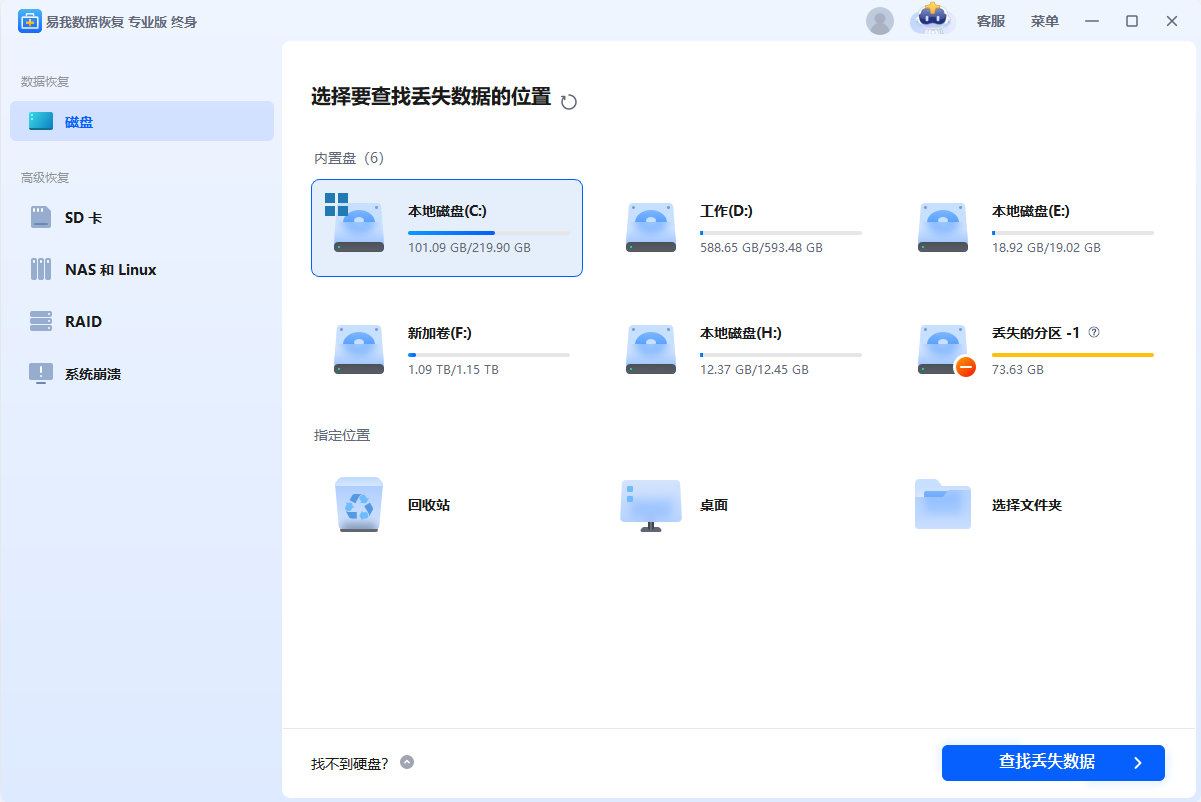
步骤2.等待扫描完成,在扫描过程中如果发现需要的Word临时文件,可以进行暂停或终止,对文件进行免费预览。
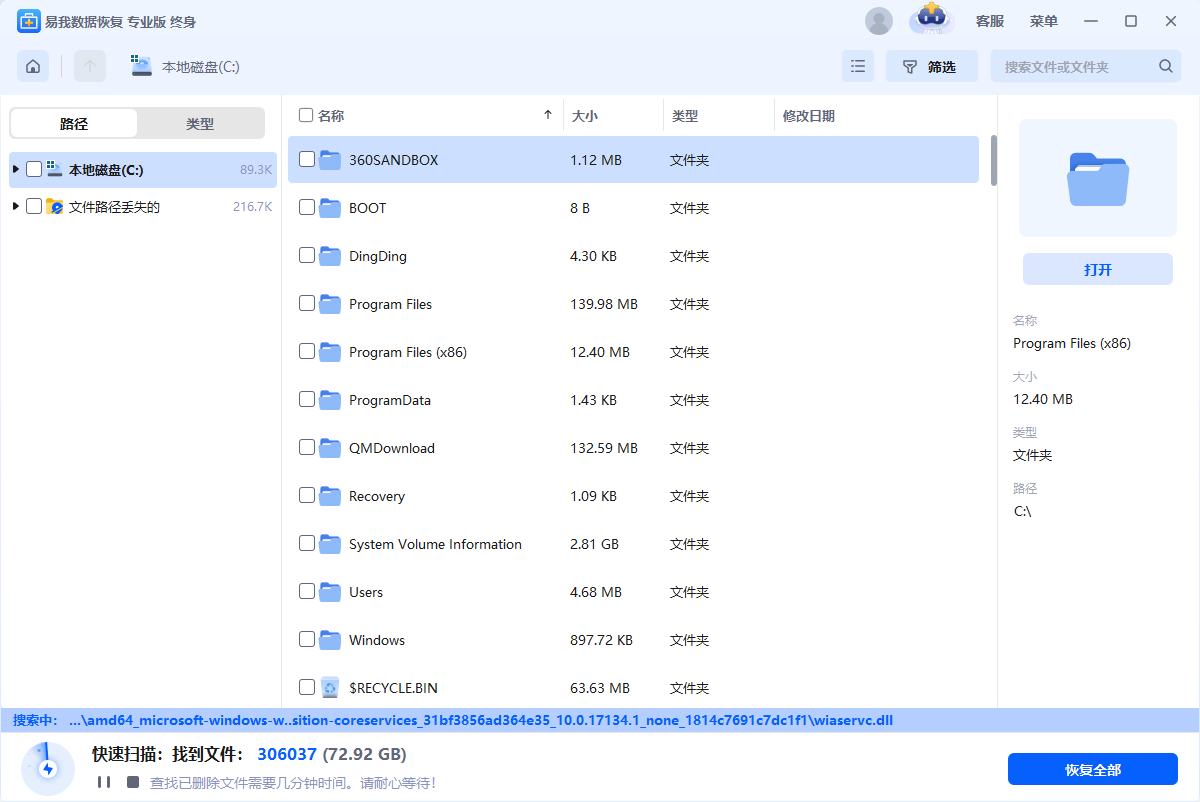
步骤3.在文件扫描过程中,左侧会出现“未保存的文件”,我们可以在里面查找未保存的Word临时文件,这些文件没有标题,大家可以根据丢失的时间来快速找到。找到Word临时文件确认无误后,选择并恢复。(切记不要将文件保存到原始硬盘,避免原始数据被覆盖,增加恢复难度)
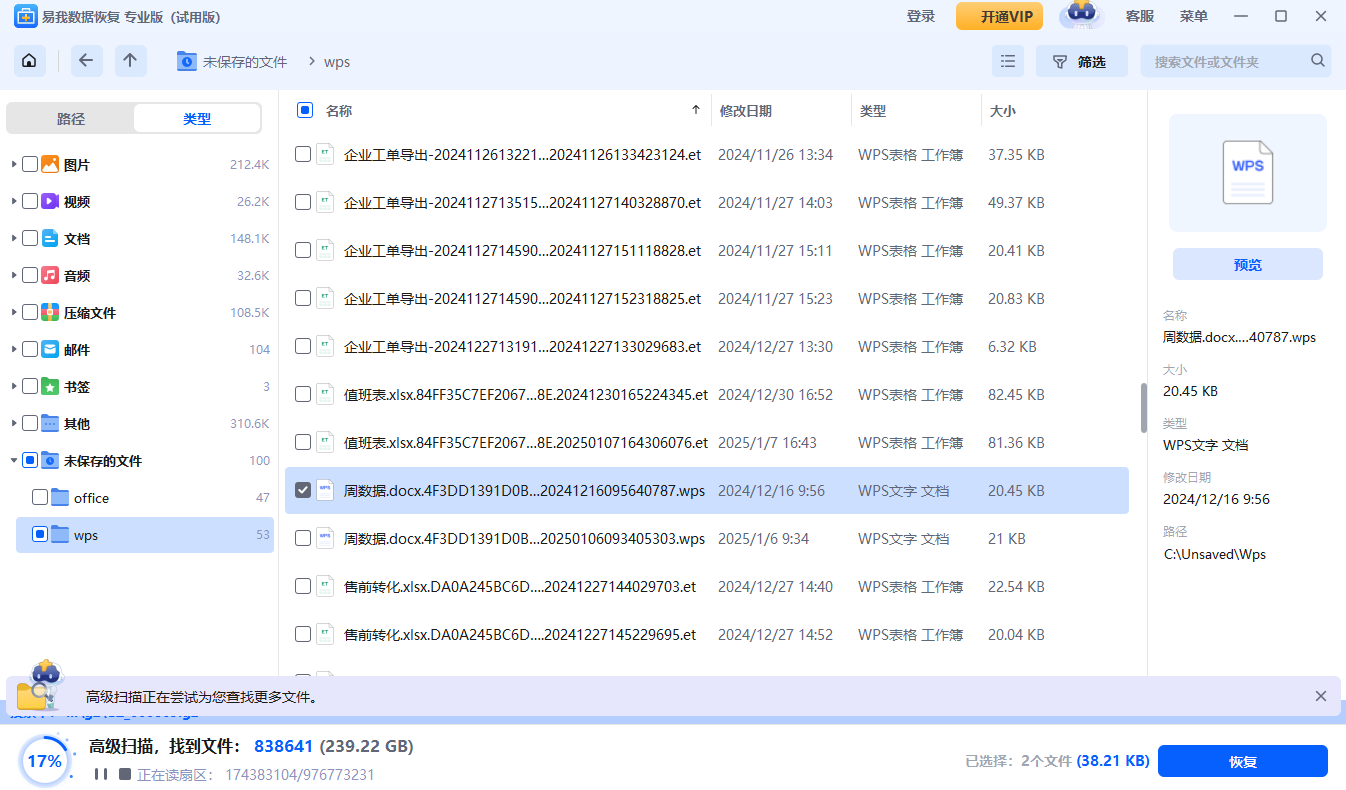
步骤4.等待Word临时文件恢复完成,可点击“查看已恢复文件”进行查看。
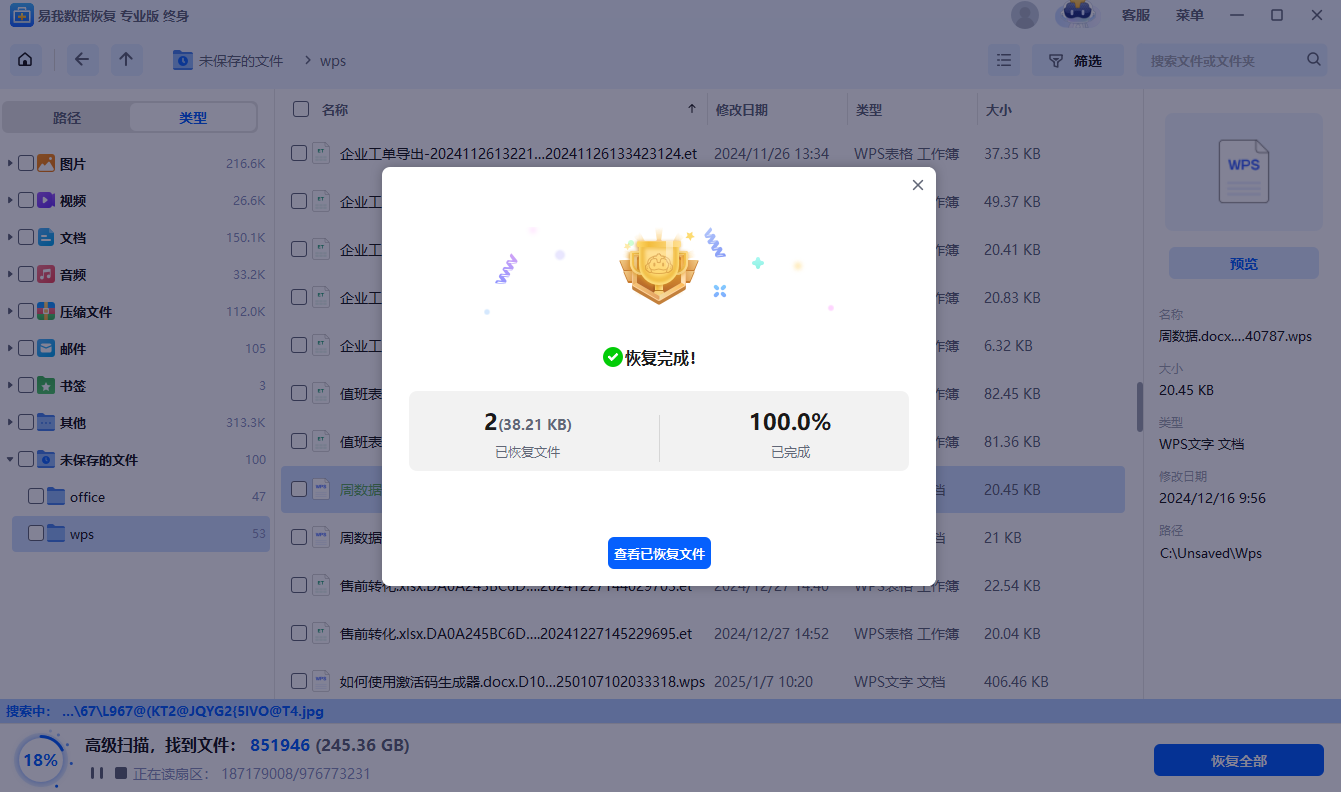
Word临时文件怎么恢复?本文分享了四种恢复方法,希望可以帮助大家成功找回临时文件。此外,虽然临时文件占用了磁盘空间,但随意删除它们可能会导致数据丢失或软件运行不稳定,因此,请确保在删除任何文件之前都了解其用途和重要性。
1. Word文档替换保存了能否恢复?
可以尝试进行数据恢复。需要注意的是,如果替换了文档并且保存了更改,且文档没有进行备份,那么找回该文档的可能性非常小,因为替换操作将删除原始文件,并用新文件替换它。数据恢复软件可能也无法找到需要的文档,或者找到的文档可能已经损坏或不完整。
2. Word如何恢复历史版本?
如果“自动恢复”选项已经打开,可以尝试以下步骤来恢复历史版本:打开想要恢复的文件-点击文件的标题-版本历史记录-选择想要还原的版本-点击“还原”即可。
3. Word文档忘记保存怎么恢复?
打开文档,点击左侧“文件”按钮,在“文件”功能界面中点击“打开”,再点击界面底部“恢复未保存的文档”,选择需要恢复的文件,点击“打开”即可恢复。